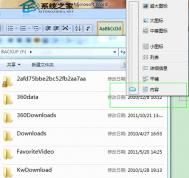图1:Windows 7绚烂背景、主题简介
据国外媒体报道,自Windows 95以来,微软就在Windows操作系统中添加了主题。一般来讲,Windows操作系统的主题包中主要包括以下几个方面的个性化设置:桌面背景、屏幕保护程序、窗口的边框颜色、声音计划、桌面图标以及鼠标指针等。
而在最新一代的Windows客户端操作系统Windows 7中,微软在其中添加了大量的主题,当然了,如果用户还是觉得不过瘾的话,还将能够通过Windows.com中的个性化图库去免费下载使用Windows 7的主题包。
本文,我们将为大家介绍如何启动您电脑中的主题、如何删除已有的主题以及如何在线获取更多的主题。
引言
如果要改变您电脑中的主题,那么您首先需要个性化窗口。具体方法有以下几种:#1、右击桌面,点击个性化选项;#2、在开始菜单中输入改变主题并按住Enter键;#3、在控制面板的小程序中选择外观和个性化,点击更改主题。
Windows 7中通常会附带13个主题:
Aero主题:Windows 7、建筑、任务、风景、自然、风情、国家主题
基本和高对比度主题:Windows 7 Basic、Windows Classic、高对比度、高对比度白色、高对比度黑色
(本文来源于图老师网站,更多请访问http://m.tulaoshi.com/diannaorumen/)Windows 7的国家主题是依赖于您所选的Windows 7语言版本,但是也有可能会包含一些其他的主题。例如,Windows 7的英文版中一共包含5个主题:澳大利亚、加拿大、南非、英国和美国。在默认情况下,Windows 7的个性化窗口中将仅显示一个国家主题,其它的将会被默认隐藏。
启动主题:
要想显示默认隐藏的那些主题,主要分为以下3个简单的步骤:
取消相关文件的隐藏:#1、文件夹选项查看;#2、高级设置隐藏文件和文件夹;#3、选择显示隐藏文件、文件夹和驱动器,并取消隐藏受保护的操作系统文件(推荐)。

图2:Windows 7绚烂背景、主题简介

图3:Windows 7绚烂背景、主题简介

图4:Windows 7绚烂背景、主题简介
应用和保存主题
步骤:导航至"%WINDIR%GlobalizationMCT打开这个区域中的文件夹打开主题文件夹双击文件夹里面。
当进入文件夹中之后,您就会看见很多的Windows 7主题,双击选定的主题包,弹出个性化窗口,单击保存即可。

图5:Windows 7绚烂背景、主题简介

图6:Windows 7绚烂背景、主题简介

图7:Windows 7绚烂背景、主题简介